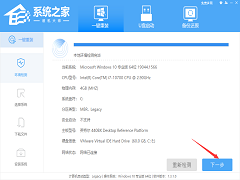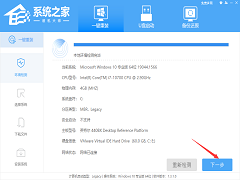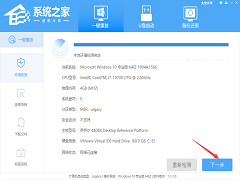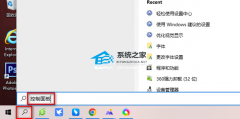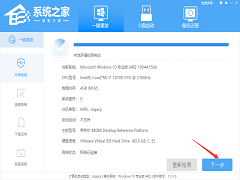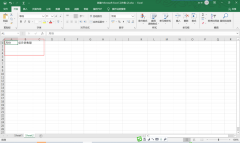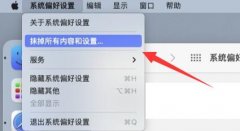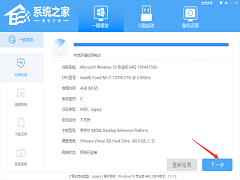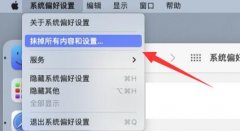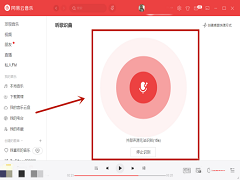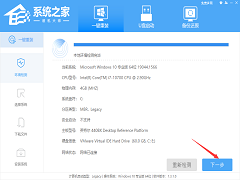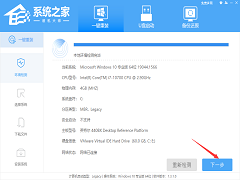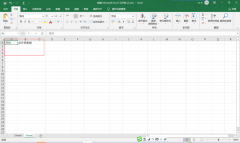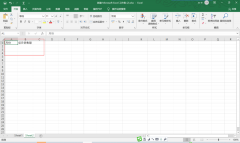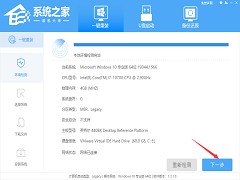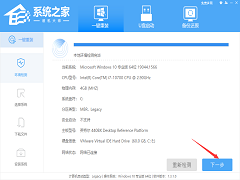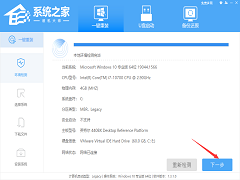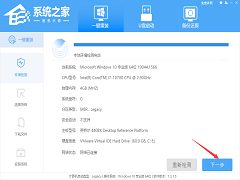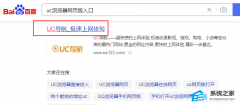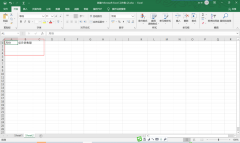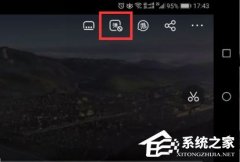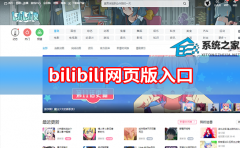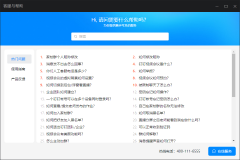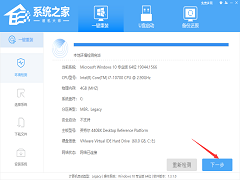Win10电脑怎么恢复到出厂设置?电脑恢复到出厂设置方法
[来源:未知 作者:辰奕 发表时间:2023-02-23 20:54 阅读次数:]|
其实,我们的电脑都自带了恢复出厂设置的功能,这个功能可以帮助用户将电脑恢复到最初始的状态,可以有效的解决一些电脑系统故障问题。那么具体需要怎么操作呢?下面,就和在下一起学习一下吧! 操作方法: 1、点击win10系统左下角开机键,选择设置。 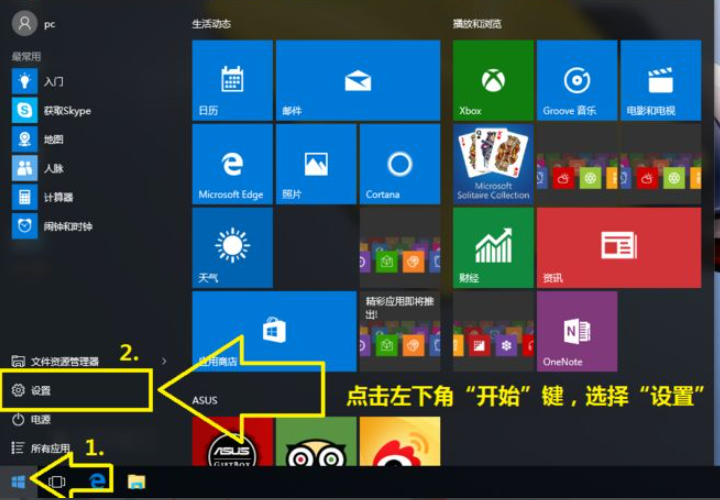 2、点击“更新和安全”。 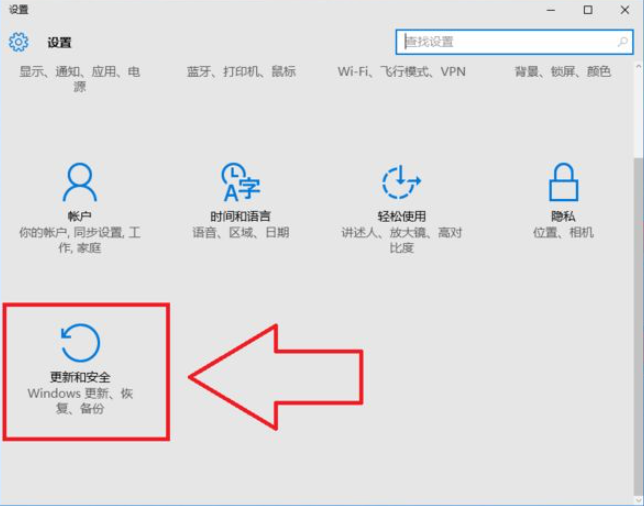 3、点击“恢复”再选择右边的“重置此电脑”。 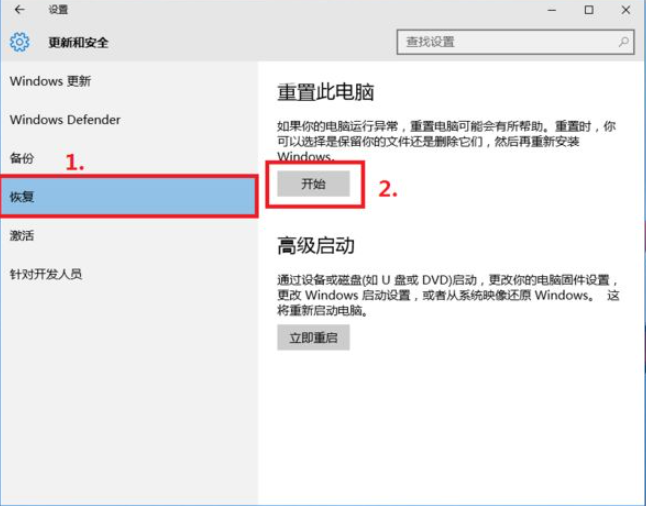 4、然后根据需要选择是否保留文件。(这里在下是恢复到出厂设置,因此选择删除所有内容) 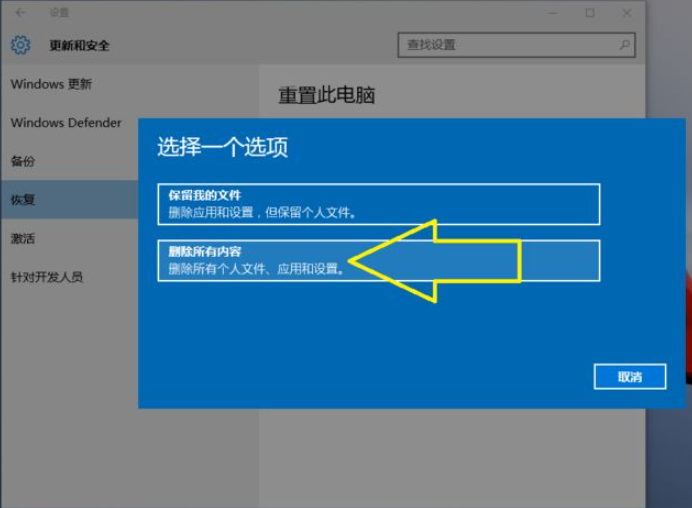 5、选择删除驱动器。 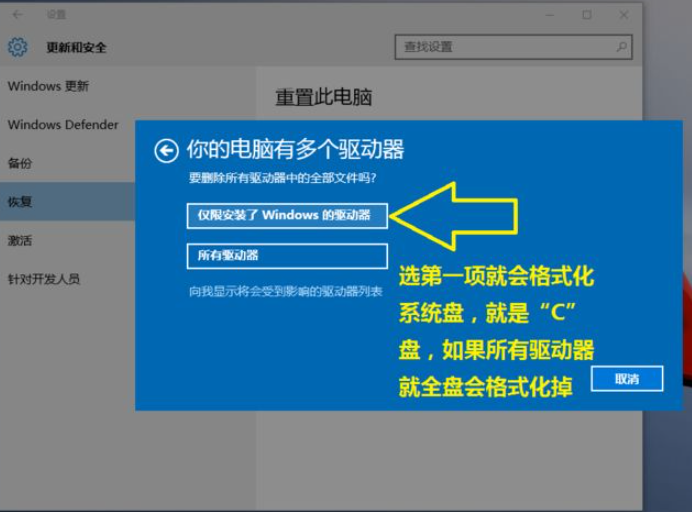 6、最后直接点初始化,剩下的时间就是耐心等了,大概时间是1个小时左右。恢复后电脑会自动重启,然后按照提示操作进入新系统即可。 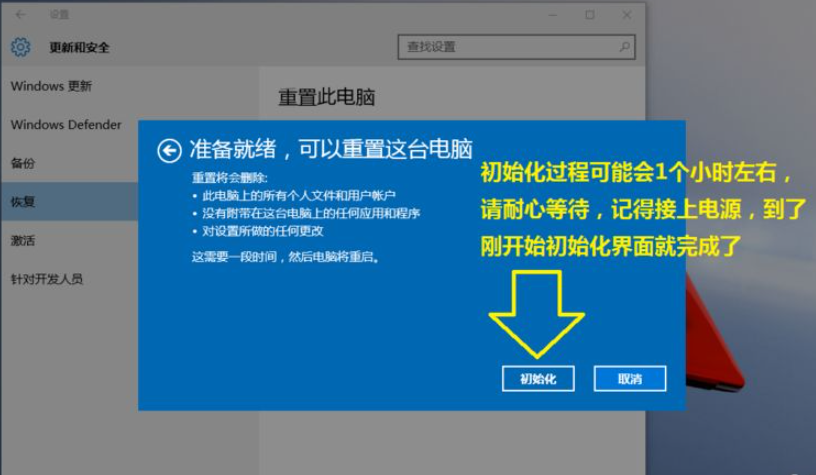
|
Tags:
责任编辑:永春小孩相关文章列表
- 发表评论
-
- 最新评论 进入详细评论页>>